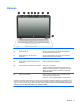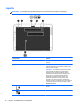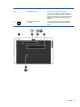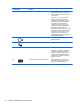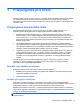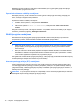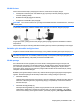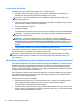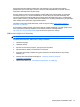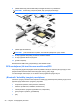User Guide - Windows 8
Table Of Contents
- Sveiki!
- Susipažinimas su kompiuteriu
- Prisijungimas prie tinklo
- Naršymas naudojant klaviatūrą, lietimo gestus ir žymiklio įrenginius
- Žymiklio įrenginių naudojimas
- Klaviatūros naudojimas
- Daugialypė terpė
- Maitinimo valdymas
- Kompiuterio išjungimas
- Programinės įrangos turinio atnaujinimas naudojant „Intel Smart Connect“ technologiją (tik tam tikru ...
- Energijos vartojimo parinkčių nustatymas
- Energijos taupymo būsenų naudojimas
- Akumuliatoriaus energijos naudojimas
- Papildomos informacijos apie akumuliatorių ieškojimas
- Akumuliatoriaus tikrinimo funkcijos naudojimas
- Likusios akumuliatoriaus įkrovos rodymas
- Akumuliatoriaus išsikrovimo laiko pailginimas
- Beveik išsikrovusio akumuliatoriaus valdymas
- Akumuliatoriaus įdėjimas ir išėmimas
- Akumuliatoriaus energijos taupymas
- Keičiamojo akumuliatoriaus laikymas
- Keičiamojo akumuliatoriaus utilizavimas (tik tam tikruose modeliuose)
- Keičiamojo akumuliatoriaus keitimas (tik tam tikruose modeliuose)
- Išorinio kintamosios srovės šaltinio naudojimas
- „Hybrid Graphics“ (tik tam tikruose modeliuose)
- Išorinės kortelės ir įrenginiai
- Diskų įrenginiai
- Sauga
- Kompiuterio apsauga
- Slaptažodžių naudojimas
- Antivirusinės programinės įrangos naudojimas
- Užkardos programinės įrangos naudojimas
- Svarbių saugos naujinimų diegimas
- „HP Client Security“ naudojimas (tik tam tikruose modeliuose)
- Pasirinktinio apsauginio kabelio montavimas
- Pirštų atspaudų skaitytuvo naudojimas (tik tam tikruose modeliuose)
- Priežiūra
- Atsarginių kopijų kūrimas ir atkūrimas
- Atsarginių informacijos kopijų kūrimas
- Sistemos atkūrimo vykdymas
- „Windows“ atkūrimo priemonių naudojimas
- f11 klavišo atkūrimo priemonių naudojimas
- „Windows 8“ operacinės sistemos laikmenos naudojimas (įsigyjama atskirai)
- „Windows“ atgaivinimo funkcijos naudojimas norint greitai ir lengvai atkurti
- Visko pašalinimas ir pakartotinis „Windows“ diegimas
- HP programinės įrangos sąrankos naudojimas
- Kompiuterio sąranka „Computer Setup“ (BIOS), „MultiBoot“ ir „System Diagnostics“
- Palaikymas
- Specifikacijos
- Keliavimas su kompiuteriu
- Trikčių šalinimas
- Elektrostatinė iškrova
- Rodyklė
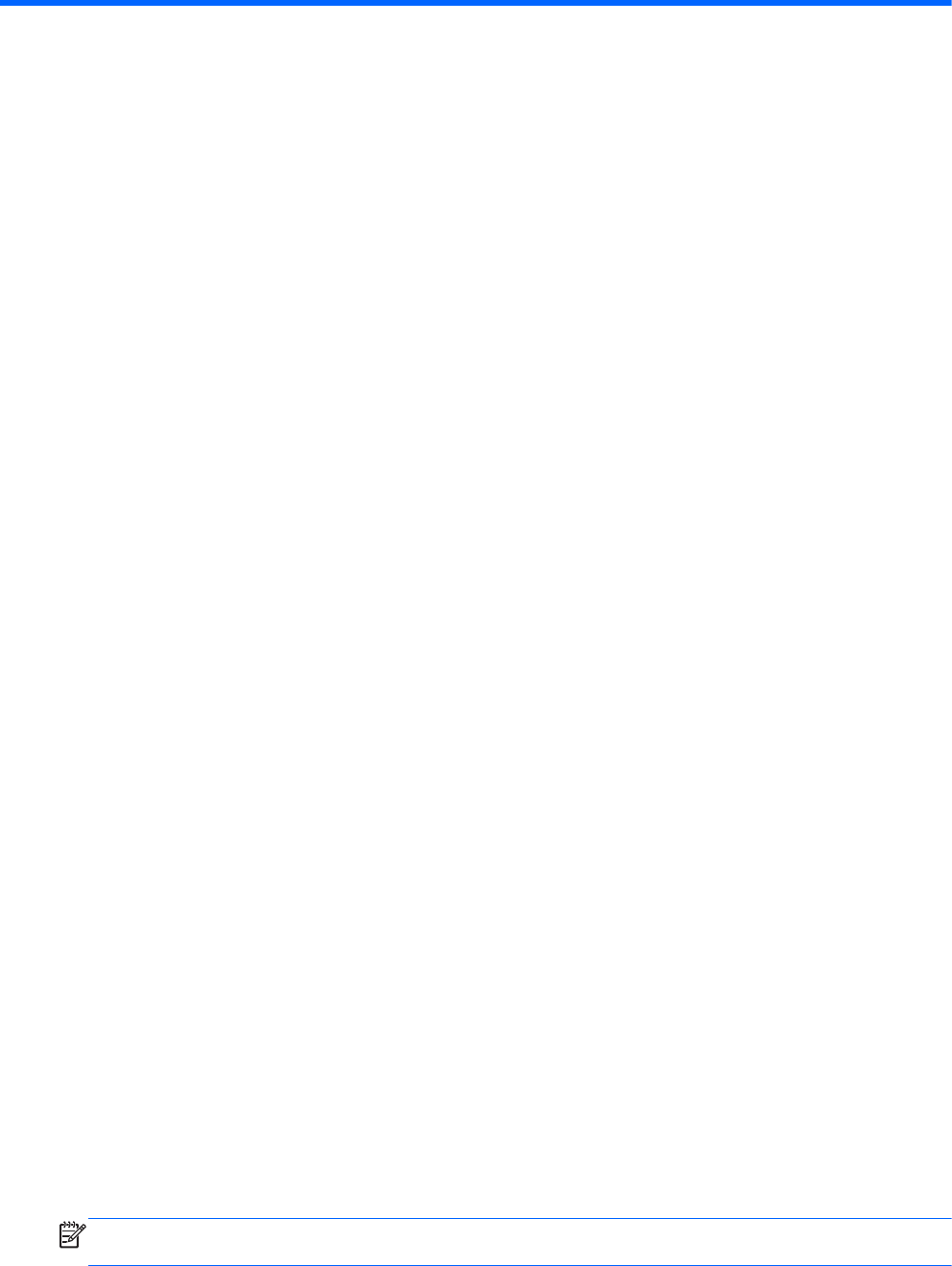
3 Prisijungimas prie tinklo
Kompiuterį galite pasiimti su savimi, kad ir kur vyktumėte. Tačiau net būdami namuose galite sužinoti,
kas vyksta įvairiausiuose pasaulio kampeliuose, ir pasiekti informaciją iš milijonų svetainių, jei
prijungsite kompiuterį prie laidinio arba belaidžio tinklo. Šiame skyriuje aprašoma, kaip prisijungti prie
pasaulinio tinklo.
Prisijungimas prie belaidžio tinklo
Naudojant belaidę technologiją, duomenys perduodami ne laidais, o radijo bangomis. Jūsų
kompiuteryje gali būti įtaisytas vienas ar daugiau toliau aptariamų belaidžių įrenginių.
●
Belaidžio vietinio tinklo (WLAN) įrenginys – prijungia kompiuterį prie belaidžių vietinių tinklų
(dažnai vadinamų „Wi-Fi“ tinklais, belaidžiais LAN arba WLAN) įmonių biuruose, jūsų namuose ir
viešose vietose, pvz., oro uostuose, restoranuose, kavinėse, viešbučiuose ir universitetuose.
WLAN tinkle mobilusis belaidis kompiuterio įrenginys užmezga ryšį su belaidžiu kelvedžiu arba
belaidės prieigos tašku.
●
HP mobiliojo plačiajuosčio ryšio modulis (tik tam tikruose modeliuose) – belaidžio teritorinio
tinklo (WWAN) įrenginys, leidžiantis užmegzti belaidį ryšį gerokai didesnėje teritorijoje. Mobiliojo
ryšio operatoriai diegia bazines stotis (panašias į mobiliojo ryšio bokštus) didelėse geografinėse
teritorijose, efektyviai aprėpdami ištisas valstijas, regionus ar net šalis.
●
„Bluetooth®“ įrenginys – sukuria asmeninį tinklą (PAN), leidžiantį prisijungti prie kitų „Bluetooth“
funkciją palaikanč
ių įrenginių, pvz., kompiuterių, telefonų, spausdintuvų, ausinių su mikrofonu,
garsiakalbių ir fotoaparatų. PAN tinkle kiekvienas įrenginys tiesiogiai užmezga ryšį su kitais
įrenginiais. Jie turi būti palyginti arti vienas kito – paprastai iki 10 metrų (apytiksliai 33 pėdų)
atstumu.
Jei reikia daugiau informacijos apie belaidę technologiją, žr. informaciją ir svetainių nuorodas,
pateiktas „HP Support Assistant“. Jei pradžios ekrane norite atidaryti „HP Support Assistant“,
pasirinkite programą „HP Support Assistant“.
Belaidžio ryšio valdiklių naudojimas
Belaidžiai įrenginiai kompiuteryje valdomi toliau nurodytais valdikliais.
● Belaidžio ryšio mygtukas, belaidžio ryšio jungiklis arba belaidžio ryšio klavišas (šiame skyriuje
vadinamas belaidžio ryšio mygtuku)
●
Operacinės sistemos valdikliai
Belaidžio ryšio mygtuko naudojimas
Atsižvelgiant į modelį, kompiuteryje yra belaidžio ryšio mygtukas, vienas ar daugiau belaidžių
įrenginių ir viena arba dvi belaidžio ryšio lemputės. Visi kompiuteryje esantys belaidžio ryšio įrenginiai
suaktyvinami gamykloje, todėl įjungus kompiuterį belaidžio ryšio lemputė dega (balta).
Belaidžio ryšio lemputė rodo bendrą, o ne atskirų belaidžių įrenginių maitinimo būseną. Jei belaidžio
ryšio lemputė dega balta, įjungtas bent vienas belaidis įrenginys. Jei belaidžių įrenginių lemputė dega
nedega, visi belaidžiai įrenginiai išjungti.
PASTABA: kai kuriuose modeliuose belaidžio ryšio lemputė dega geltona, kai visi belaidžiai
įrenginiai išjungti.
Prisijungimas prie belaidžio tinklo 15